USBとは―初心者向けの解説。USBの種類やセレクティブサスペンドの設定など。
トップ 情報処理の知識体系
情報処理の知識体系 テクノロジ系
テクノロジ系 コンピュータシステム
コンピュータシステム コンピュータ構成要素
コンピュータ構成要素 デバイス
デバイス バス
バス バスの標準規格
バスの標準規格 USB
USB
USBプラグコネクタの種類やWindows10のUSBのセレクティブサスペンドの設定など、USBとは?をテーマに初心者向けの解説をまとめています。
目次
1. USBとは
USBとは、Universal Serial Busの略で、パソコン用のシリアルインターフェースの規格です。
USBは、ハブを介してパソコンなどに最大127台の機器をツリー上に接続でき、機器の接続を自動的に認識する機能(プラグ・アンド・プレイ機能)や、 パソコンや機器の電源を入れたままでコネクタの抜き差しが出来る機能(ホット・プラグ機能)を持ちます。 また、機器への電源供給も可能です。
2. USB1.1とUSB2.0
転送速度は、USB1.1が12Mbps、USB2.0が480Mbpsとなっています。 USBには3つのデータ転送モードがあります。
- ハイスピードモード(高速)
- フルスピードモード(中速)
- ロースピードモード(低速)
3. USB3.0
USB3.0は、スーパースピードと呼ばれる5Gビット/秒のデータ転送モードをもつシリアルインタフェースです。 USB2.0は半二重通信ですが、USB3.0は全二重通信になります。
4. USBのプラグコネクタの種類と例(名称とイメージ)
USBは、周辺機器側のコネクタ形状には幾つかの種類があります。 USBのプラグコネクタには、たとえば、以下のようなプラグがあります。
USB Type A
イメージは、USB Type Aになります。
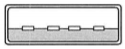
USB Type C
イメージは、USB Type Cになります。
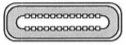
USB Mini B
イメージは、USB Mini Bになります。
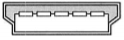
USB Micro B
イメージは、USB Micro Bになります。
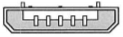
5. USBのセレクティブサスペンドの設定
機器への電源供給も可能です。 USBの電源供給に関連して、Windows10でUSB機器の電源が自動的に切れてしまうといった使い勝手の悪さを感じたことはありませんでしょうか。 ここではPCがスリープ状態でも電源供給ができるようにするUSBのセレクティブサスペンドの設定について紹介いたします。
まず画面左下にあるWindowsのロゴマークを右クリック(①)して「電源オプション(O)」を選択(②)します。
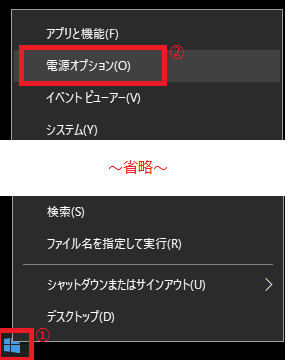
次に「関連設定」の「電源追加設定」を選択します。
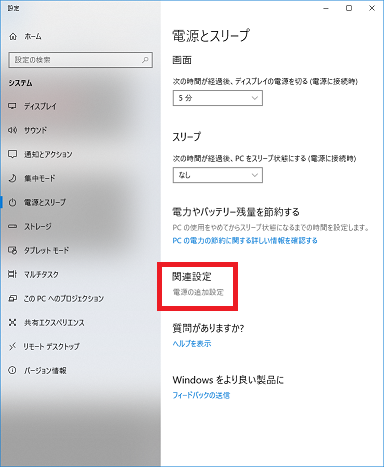
次に「プラン設定の変更」を選択します。
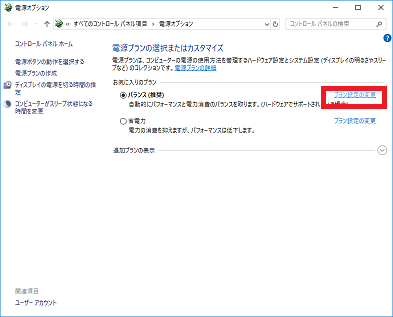
次に「詳細な電源設定の変更」を選択します。
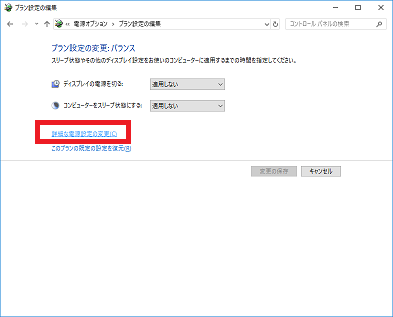
次に「USBのセレクティブサスペンドの設定」を選択します。
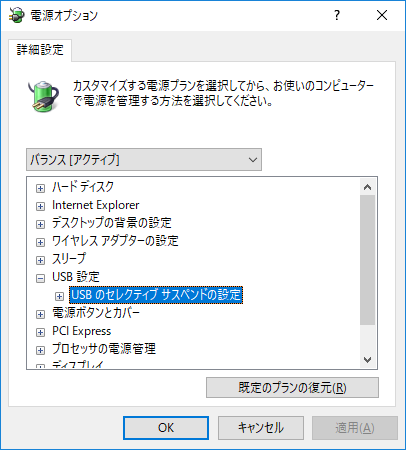
最後に「USBのセレクティブサスペンドの設定」を「無効」に設定して「OK」を選択して完了です。
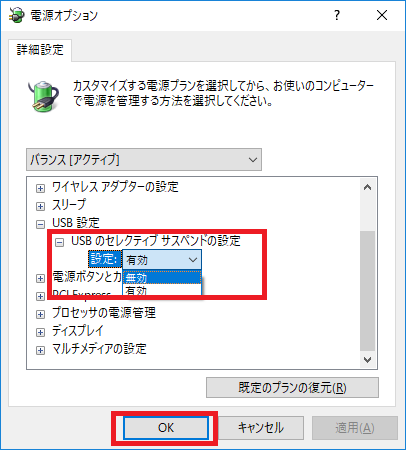
USBに関連したIPA情報処理試験の過去問題
以下ではUSBに関連したIPA情報処理試験の過去問とその解説をまとめています。
- 平成29年秋 問82 USB―ITパスポート
- 平成30年秋 問12 USB 3.0の説明―基本情報技術者 午前
- 平成29年秋 問11 USB Type-C―基本情報技術者 午前
- 平成18年春 問25 USBの特徴―基本情報技術者 午前
- 平成30年春 問12 USB3.0の特徴―応用情報技術者 午前
もっと知識を広げるための参考
-
デバイス
デバイスとはをテーマに、デバイスの英語の意味やバス、入出力インタフェース、デバイスドライバ、入出力装置の知識をまとめています。
-
テクノロジ系
情報処理試験対策用のサイトオリジナル教科書をテーマにテクノロジ系の知識をまとめています。
更新履歴
- 2019/3/12 USBのプラグコネクタ形状の種類について追記しました。
- 2018/12/26 記事を作成しました。